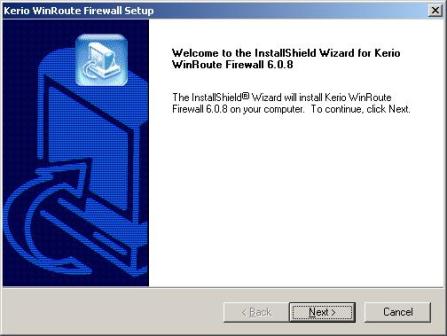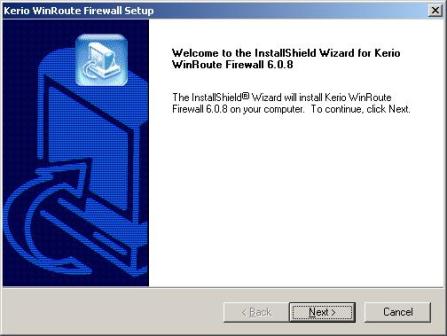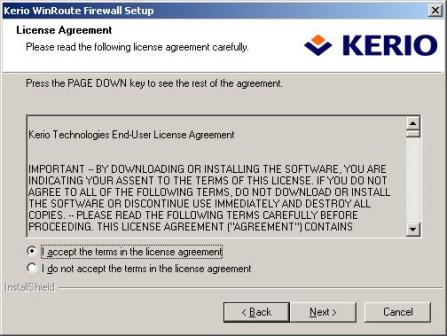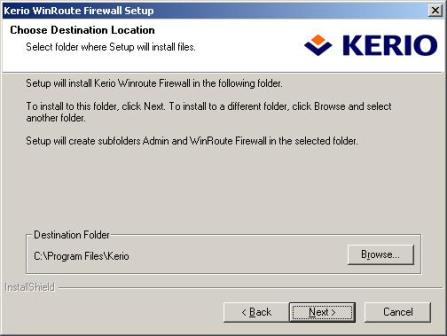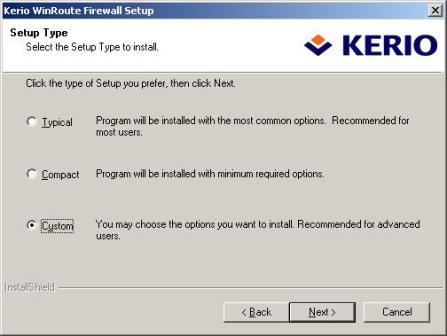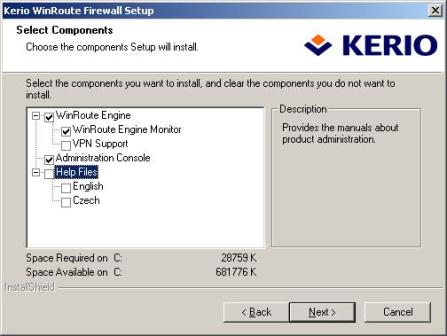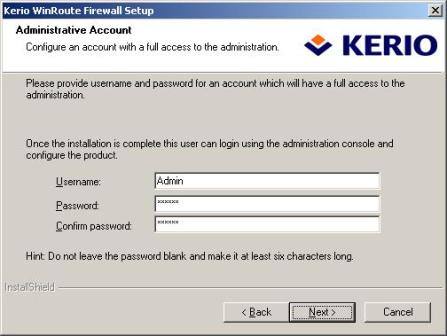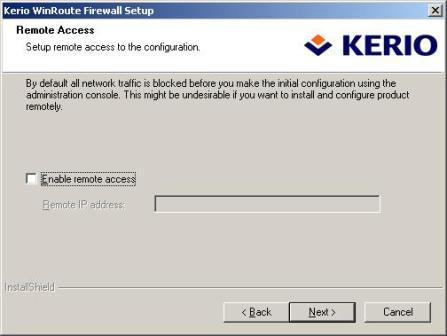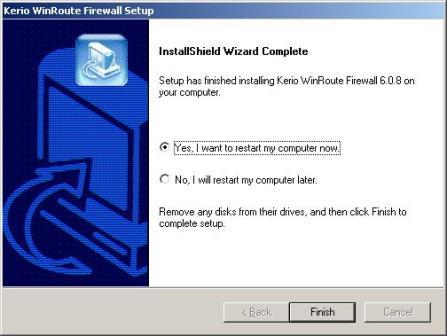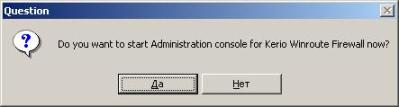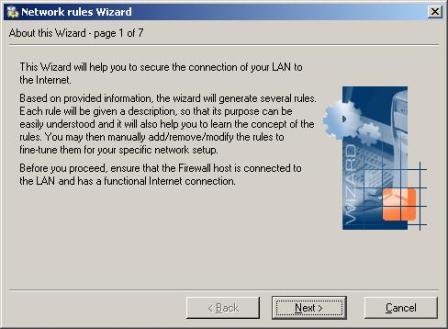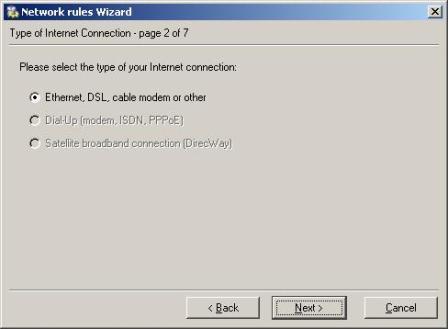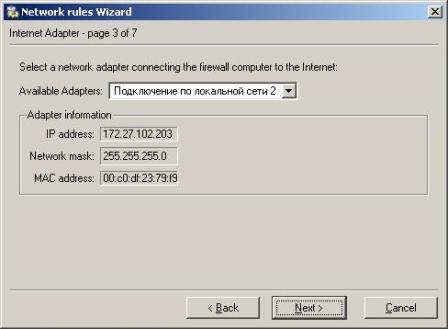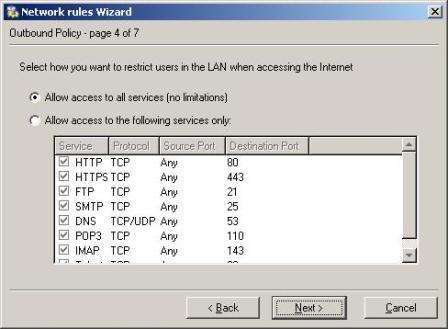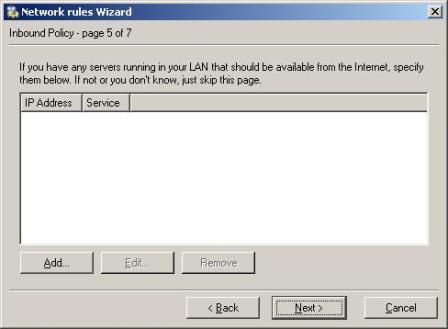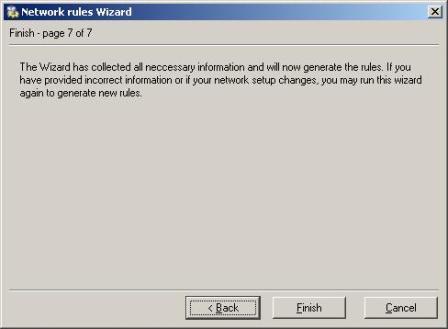Сначала, пожалуй, надо объяснить, почему мой выбор остановился именно на Kerio Winroute Firewall. В свое время я долго блуждал по Internet в поисках файервола, который работал бы на двух сетевых подключениях и позволял контролировать соединения между внешней и внутренней сетью. И какова же была моя радость, когда после скачивания и проб целых комплектов отдельно взятых файерволов, прокси-серверов и шлюзов я нашел все это в одном, так сказать, флаконе. Конечно, встроенный в Kerio Winroute Firewall прокси-сервер существенно уступает такой вещи, как Squid, но вот шлюз и сам файервол хорошо реализованы, и, что самое главное, просты в настройке. Что касается встроенного антивируса, то его я, честно говоря, не использую.
Итак, перейдем к процессу установки Kerio Winroute Firewall (скачать демо-версию или купить этот продукт можно тут). Хочу сразу предупредить, что в этой главе и далее мною рассматривается версия 6.0.8, с нее же я буду делать и скриншоты. После запуска установочного файла и распаковки временных файлов появится приглашение мастера установки.
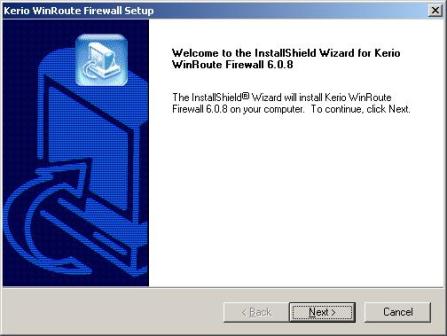
Следом появится окно с лицензионным приглашением, с которым прийдется согласиться.
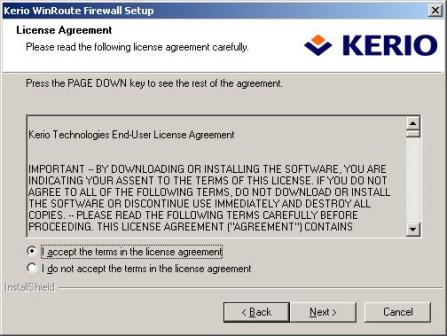
Теперь надо будет указать путь для установки.
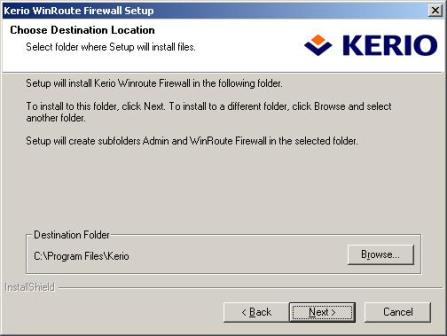
После указания пути необходимо выбрать тип установки. Укажите выборочную установку (Custom).
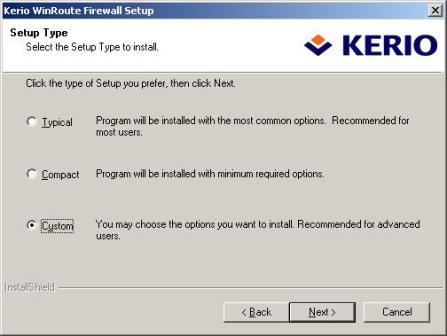
Здесь можно исключить из установки поддержку VPN (если вы ее не используете), а также файлы помощи (если, конечно, вы не эксперт в английском и чешском языках).
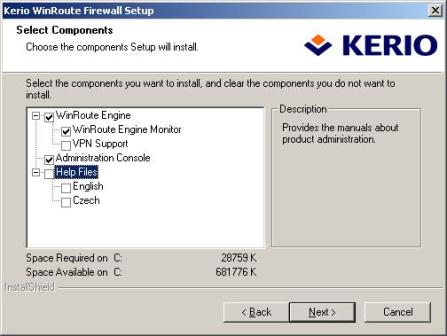
Затем надо ввести пароль администратора KWF (только самого KWF, не компьютера или домена).
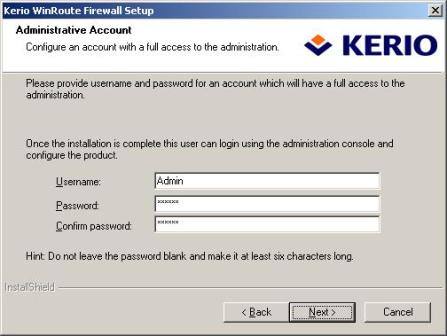
Далее мастер установки спросит, разрешить ли удаленное управление KWF и с какого IP-адреса. Если вы планируете использовать удаленное управление, установите галочку и укажите IP-адрес сервера, с которого планируете это управление производить.
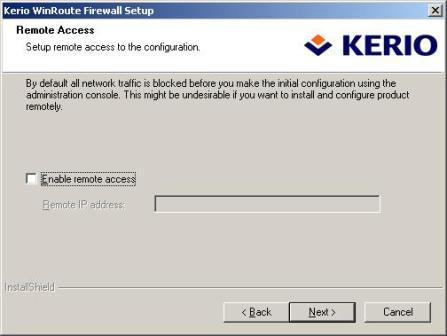
После того, как все необходимые для установки данные указаны, произойдет процесс копирования файлов, а затем появится запрос разрешения на перезагрузку компьютера, которую необходимо выполнить.
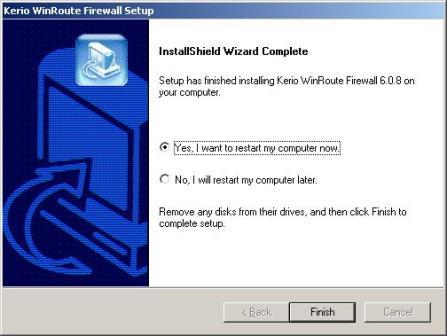
По окончании перезагрузки, после ввода вами имени пользователя и пароля для входа в систему, выскочит окно с вопросом "Do you want to start Administration console for Kerio Winroute Firewall now?" ("Хотите ли вы запустить консоль администрирования Kerio Winroute Firewall сейчас?"). Стоит ответить на него утвердительно, и сразу перейти к настройке файервола.
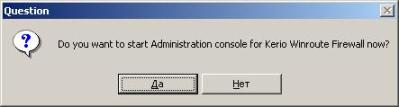
Но перед настройкой прийдется ввести пароль администратора файервола.

При первом запуске консоли администрирования сработает мастер сетевых правил. Он поможет вам за 7 шагов произвести первичное конфигурирование Kerio Winroute Firewall.
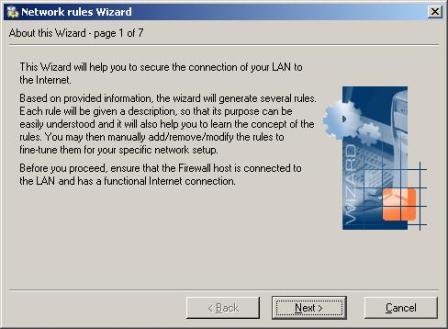
На втором шаге вам надо указать тип вашего подключения к Internet.
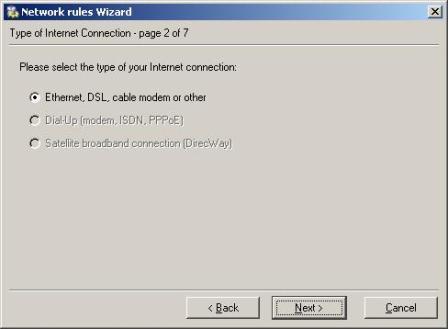
На третьем шаге надо указать, какое именно устройство используется для соединения с Internet. В моем случае это будет внешняя сетевая карта. Если используете, к примеру, виртуальное подключение к частной сети, выберите его.
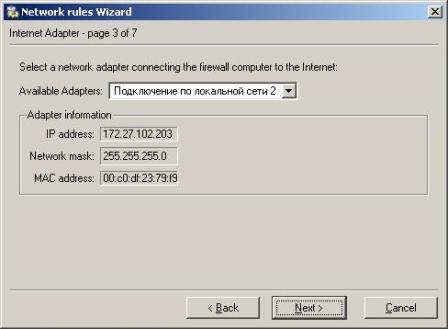
Четвертый шаг даст вам возможность указать, какие именно подключения между вашей внутренней сетью и Internet вы хотите оставить доступными пользователям. По умолчанию доступны любые подключения к любому порту внешних хостов.
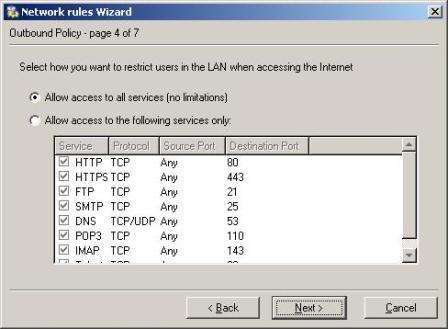
На пятом шаге надо указать, какие серверы служб, имеющиеся в вашей внутренней сети, нуждаются в доступе из вне (из Inetrnet), и какие именно службы, запущенные на них, должны быть доступны. Если не знаете - пропускайте, это можно настроить и потом, вручную.
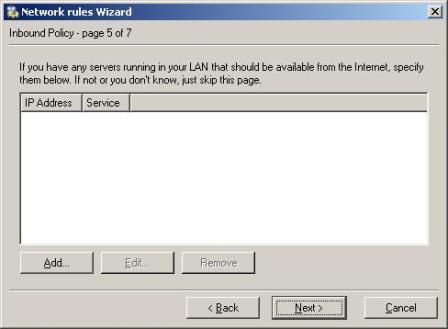
На этом первичное конфигурирование файервола закончится. А куда делся шестой шаг - не спрашивайте, сам пока с ним не встречался. ;-)
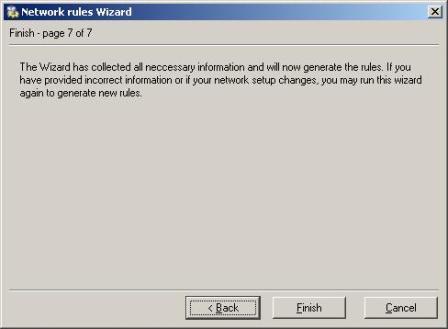
[Предыдущая глава] [Следующая глава]
[Скачать статью полностью (2 Mb)]
[Вернутся к оглавлению]
© Drakon, 2005-2006
Сайт управляется системой
uCoz